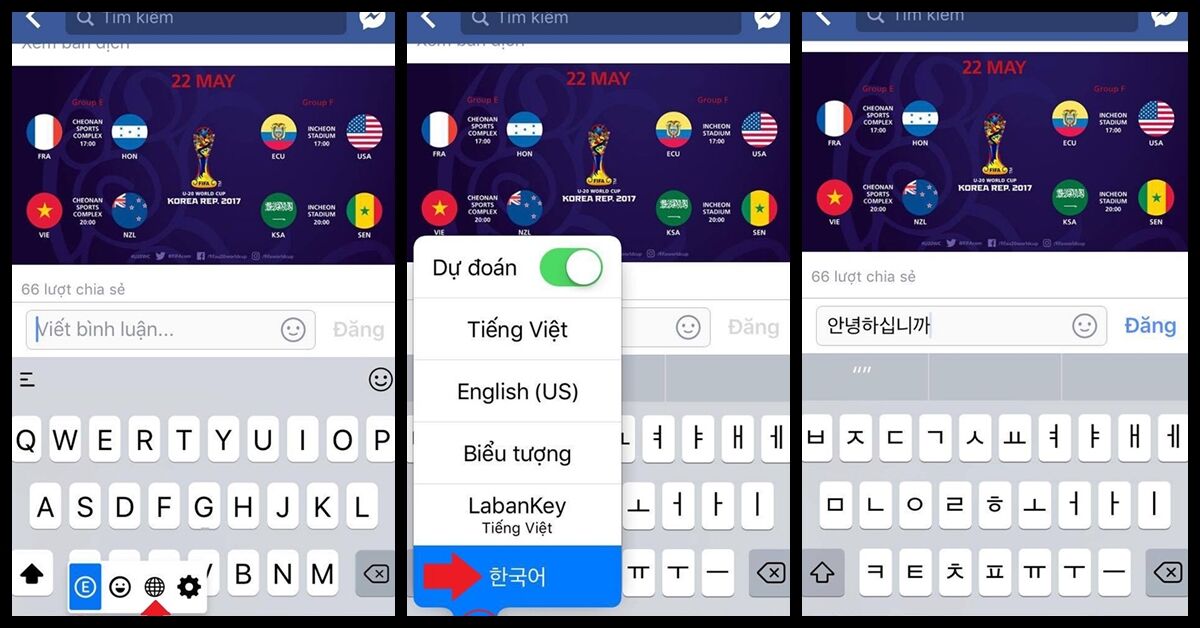Cách 1: Test bàn phím máy tính với keyboardtester.com
Bước 1: Truy cập vào trang web keyboardtester.com => tại giao diện chính của trang web bạn hãy nhấn vào Launch The Tester để bắt đầu sử dụng.
Bước 2: Một cửa sổ Pop-up xuất hiện, giao diện này sẽ mô phỏng bàn bàn phím của bạn. Tại đây bạn hãy nhập lần lượt các phím có trên bàn phím vào. Phím nào mà vẫn hoạt động được thì nó sẽ sáng lên. Ngược lại, phím nào bị liệt thì nó sẽ không sáng.
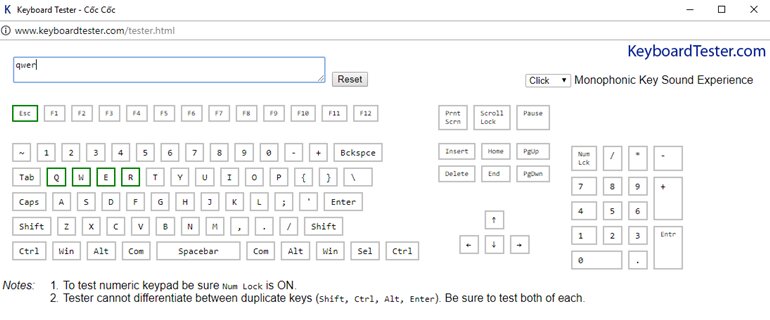 Cách 2: Test bàn phím với trang en.key-test.ru
Cách 2: Test bàn phím với trang en.key-test.ru
Hoàn toàn tương tự như trang web bên trên, nói chung mấy trang hỗ trợ online này thì tính năng nó cũng tương tự nhau cả thôi.
Bước 1: Truy cập vào trang web en.key-test.ru
Bước 2: Tại giao diện chính của trang web, bạn hãy nhập lần lượt các phím vào để kiểm tra. Phím nào mà đang hoạt động tốt thì nó sẽ sáng lên. Ví dụ như hình bên dưới.
 Cách 3: Kiểm bàn phím với phần mềm KeyboardTest
Cách 3: Kiểm bàn phím với phần mềm KeyboardTest
Bước 1: Tải về máy phần mềm KeyboardTest.
Bước 2: Tiến hành cài đặt phần mềm: Quá trình cài đặt rất dễ thôi, bạn nhấn đúp chuột vào file vừa tải về hoặc là nhấn chuột phải vào file đó và chọn Run as administrator => tích vào I accept.. => nhấn Next để bắt đầu.
Bước 3: Tiếp tục nhấn Next => Next => Next => Install => nhấn Next bạn sẽ đến giao diện như hình bên dưới.
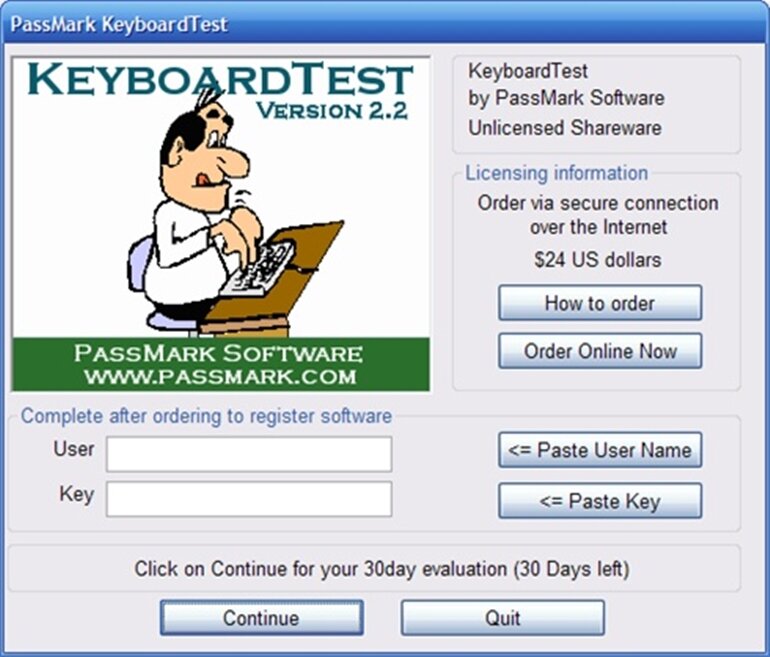 Ở đây nếu như bạn có key kích hoạt thì nhập thông tin vào, còn không thì hãy nhấn Continue để tiếp tục dùng thử 30 ngày.
Ở đây nếu như bạn có key kích hoạt thì nhập thông tin vào, còn không thì hãy nhấn Continue để tiếp tục dùng thử 30 ngày.
Bước 4: Tại giao diện chính của phần mềm, bạn hãy chọn chế độ test mà mình muốn.
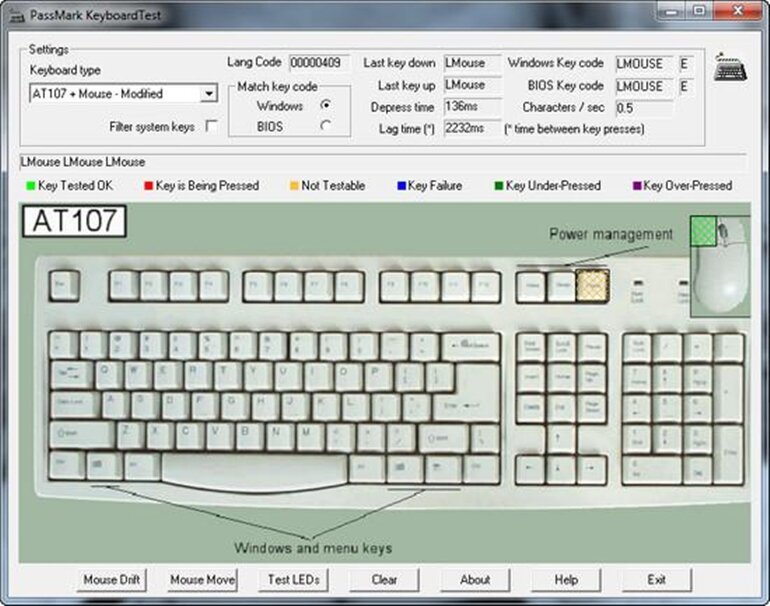 Tại đây bạn hãy nhập lần lượt các phím có trên bàn phím vào. Phím nào mà đang hoạt động tốt thì nó sẽ sáng lên như hình trên.
Tại đây bạn hãy nhập lần lượt các phím có trên bàn phím vào. Phím nào mà đang hoạt động tốt thì nó sẽ sáng lên như hình trên.
Thêm nữa, bạn có thể nhấn vào Test LEDs để kiểm tra 3 đèn Caps Lock, Num Lock và Scroll Lock. Nếu như 3 phím này mà có đèn thì nó sẽ nháy sáng liên tục.
Ngoài ra, bạn có thể nhấn vào Keyboard Type để chọn kiểu hiển thị loại bàn phím khác. Phần mềm này hỗ trợ rất nhiều kiểu bàn phím khác nhau như bàn phím Dell, bàn phím Lenovo, bàn phím Cherry French…
Rất hay đúng không? sau khi test xong, nếu không có nhu cầu sử dụng nữa thì bạn hãy gỡ bỏ phần mềm này đi để đến khi cần lại cài vào để sử dụng tiếp. Không là sau khi để hết 30 ngày, lần sau bạn sẽ không sử dụng được nữa đâu. Trừ khi là cài lại Win.
Hy vọng rằng với mẹo kiểm tra nhỏ trên đây các bạn sẽ biết được chính xác bàn phím máy tính của mình có còn ‘thọ’ được hay không. Trong trường hợp bàn phím của bạn không còn tiếp tục ‘chinh chiến’ được nữa, bạn có thể tham khảo các sản phẩm bàn phím trên Websosanh để chọn mua cho mình sản phẩm thay thế ưng ý nhất nhé. Chúc các bạn thành công!